Microsoft Edge | 保存しているサイトのID(ユーザー名)とパスワードを確認する方法
Microsoft EdgeではGoogle Chromeと同様にサイトのログインまたはサインインのページでのID(ユーザー名)とパスワードを保存する機能が備わっています。
別のプロファイルやブラウザ、違う端末でログインしたい場合などに、そのID(ユーザー名)とパスワードを確認したい場合も少なくありません。
このページではMicrosoft Edgeに保存しているサイトにログインする為のIDとパスワードを確認する方法を紹介しています。
ID確認環境
デスクトップパソコン
Windows10 Pro
Microsoft Edge v.96 または Microsoft Edge Candy V.99
サイトにログインする為のIDとパスワードを確認する
Edgeでサイトのログインページ毎に保存しているID(ユーザー名)とパスワードを確認するには「設定」の「プロファイル」にある「パスワード」を開いて操作します。
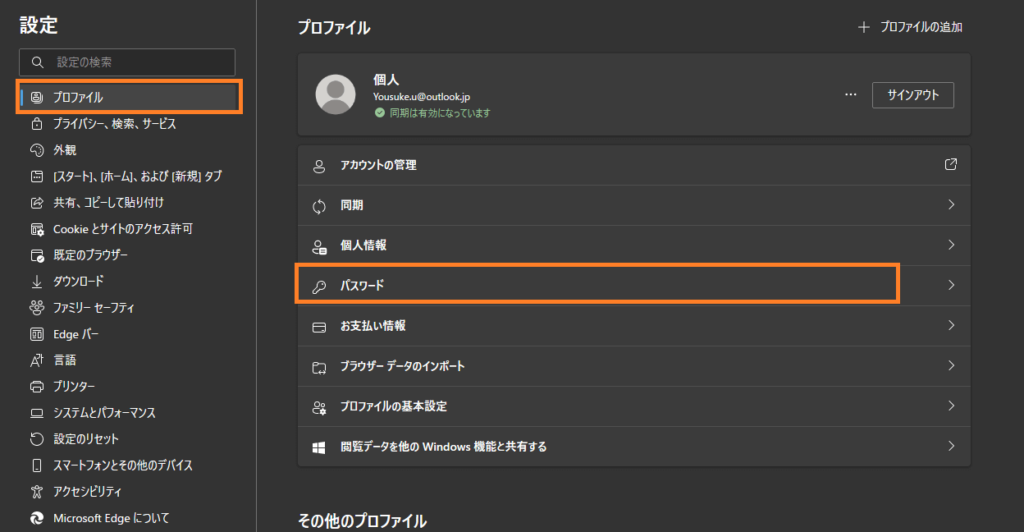
「パスワード」を開くとパスワードが保存されているリストが表示されます。
保存しているID(ユーザー名)はそのまま確認できますが、パスワードは簡単に確認できないように隠されています。
パスワードを確認したいサイトの「目」のアイコンを選択します。
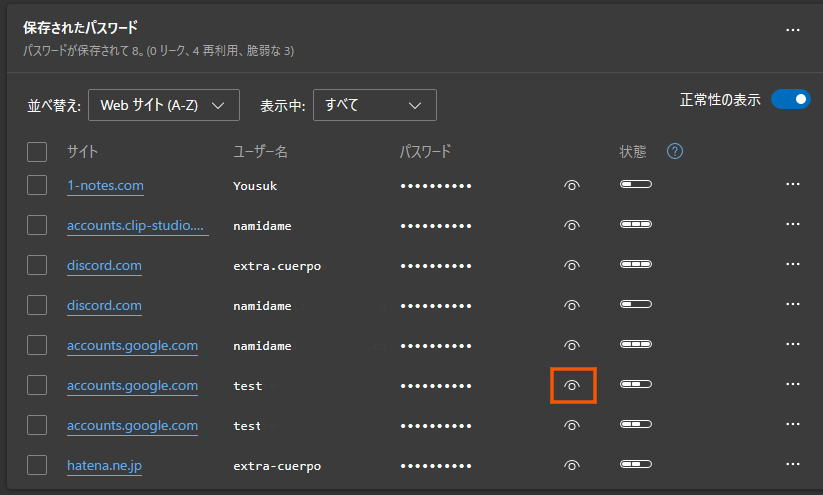
Windowsにサインインする際のパスワードを入力することで隠されたパスワードが表示され確認できるようになります。
Windowsパスワードがわからない場合
ここでのパスワードはWindowsのサインインに使っているWindows Helloによって必要な情報が異なります。
例えばPINコードでサインインしている場合はPINコードが必要です。
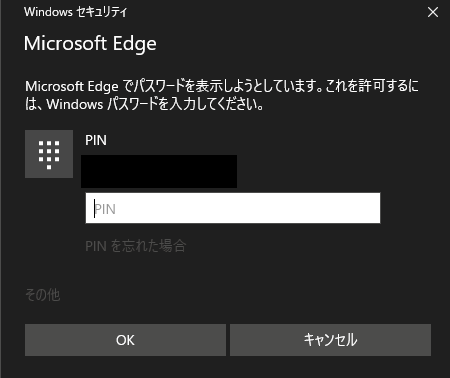
Windowsのサインインに使っているパスワードがわからない、設定していない場合は「その他」を選択して、パスワードのわかるMicrosoftアカウントを選択、そのパスワードを入力します。